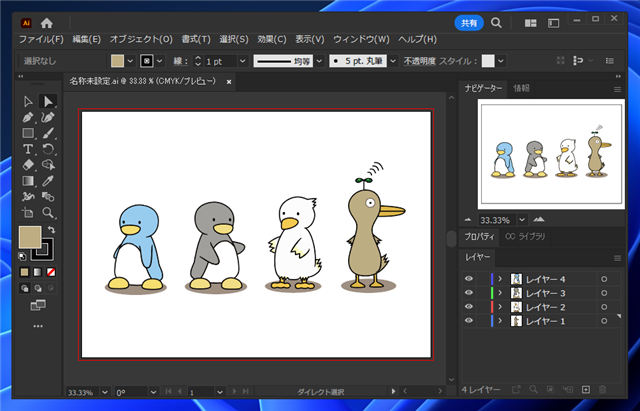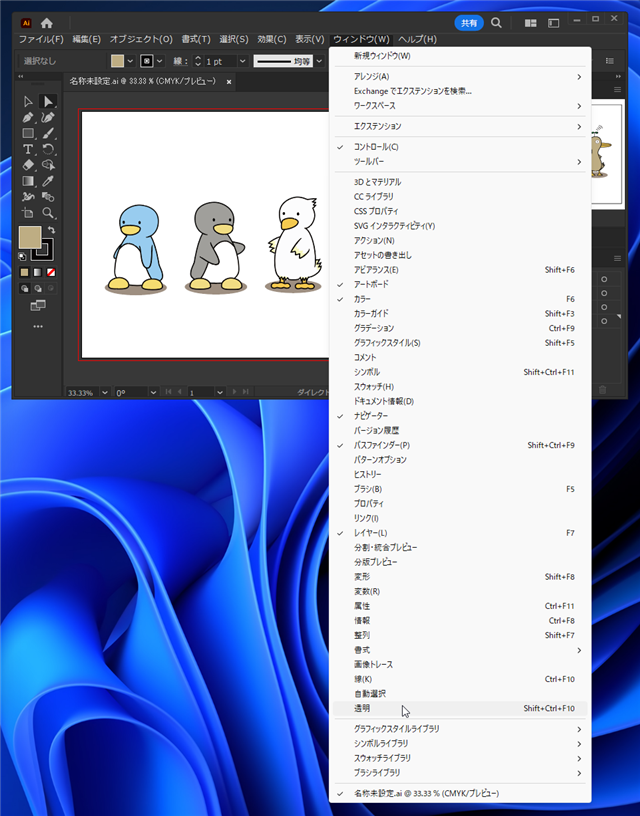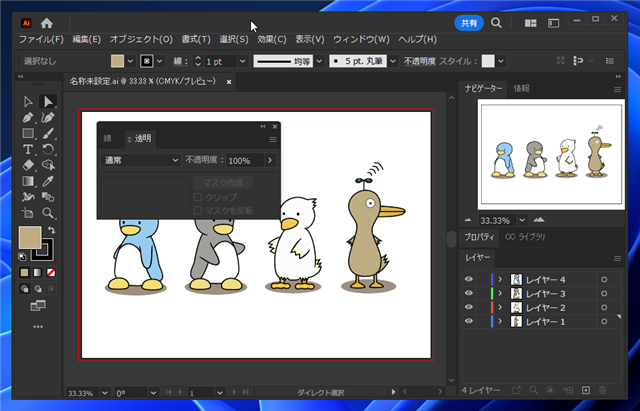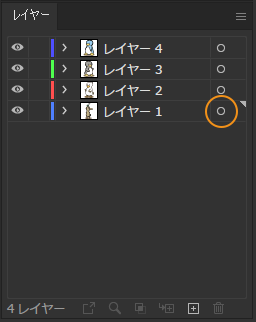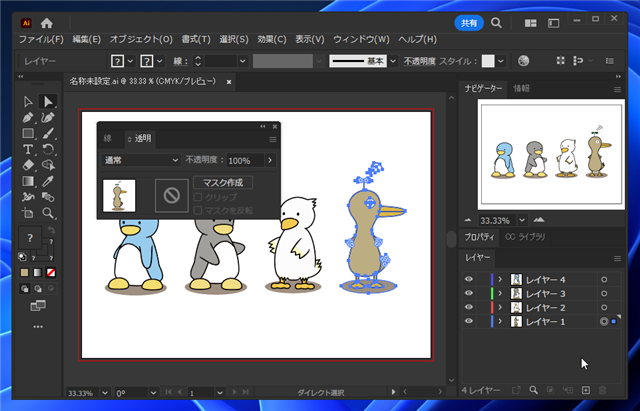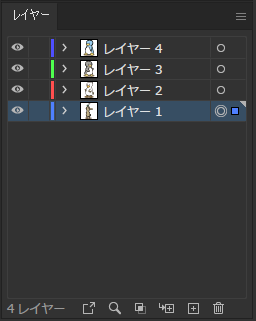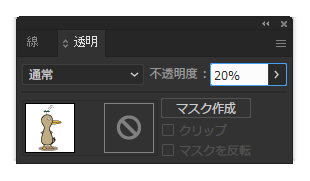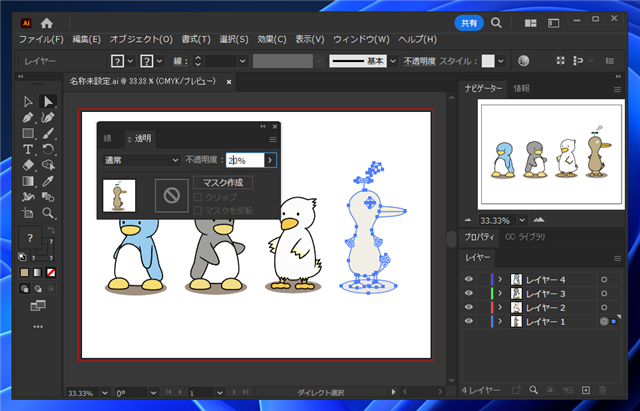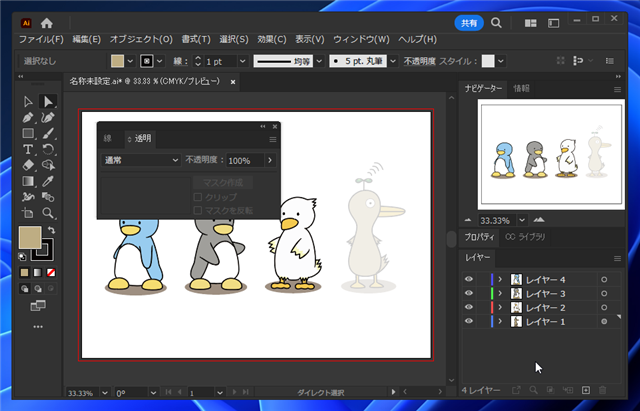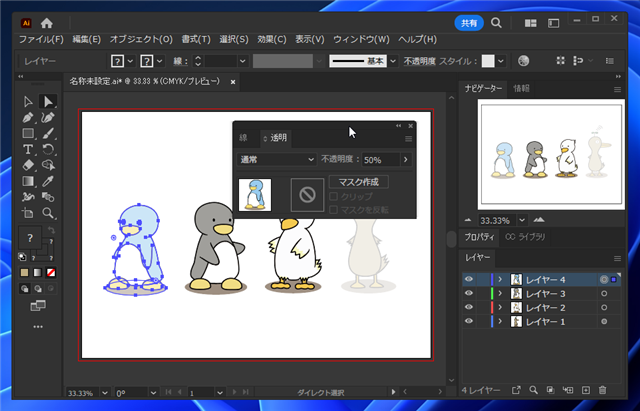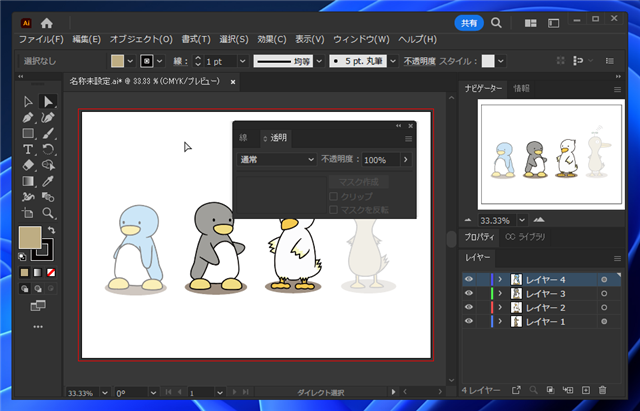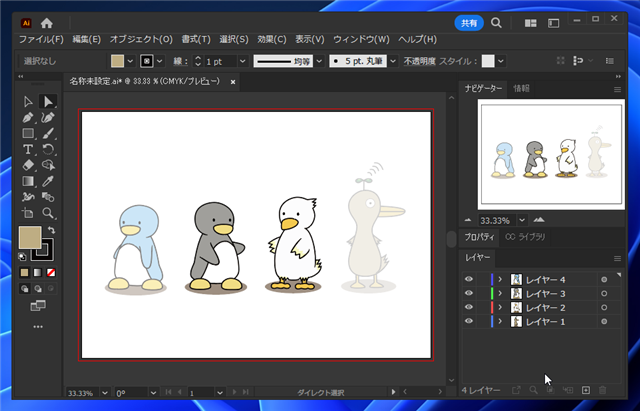Illustratorでレイヤーの透明度を変更する手順を紹介します。
手順
ドキュメントを開きます。今回の例では、キャラクターごとに別のレイヤーに分かれており、4つのレイヤーがあるドキュメントです。
指定したレイヤーの透明度を変更したいです。
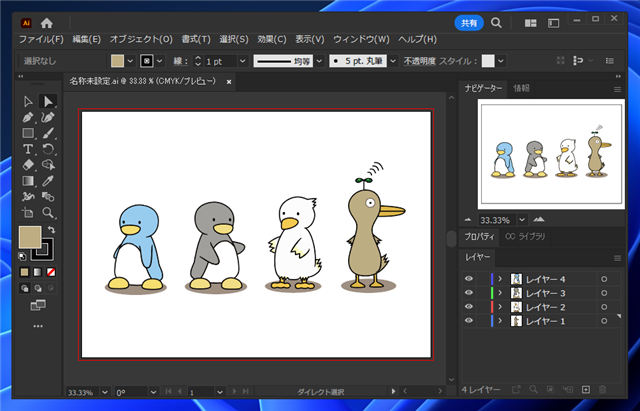
[ウィンドウ]メニューの[透明]の項目をクリックします。
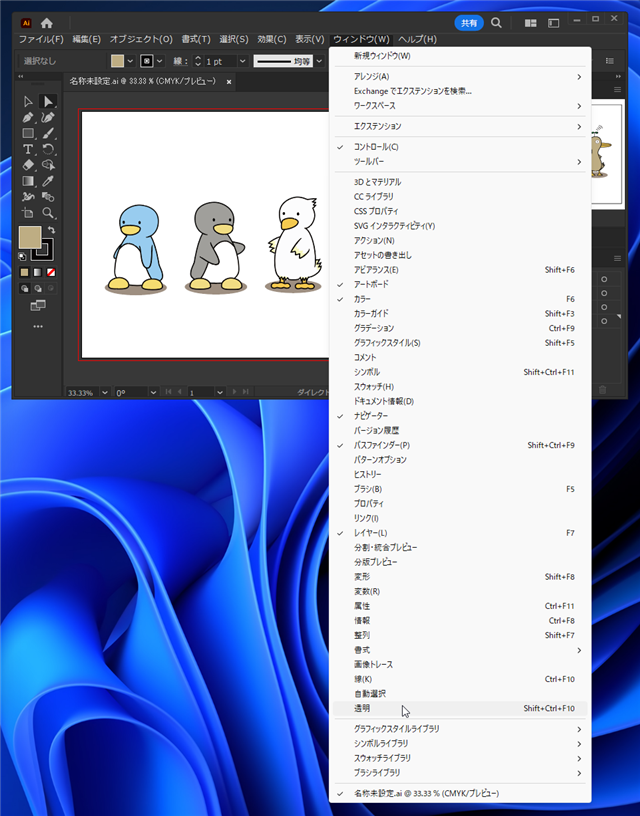
下図の[透明]ウィンドウが表示されます。
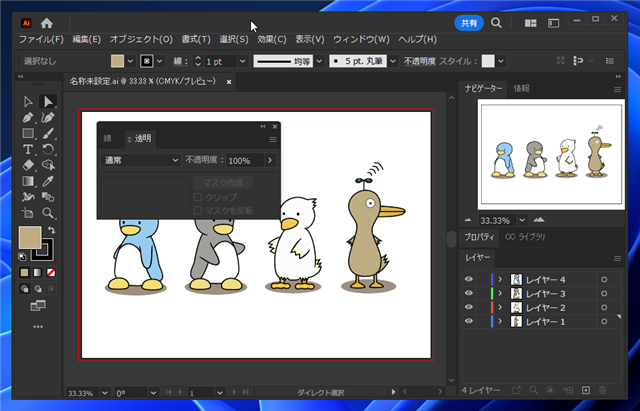
透明度を変更したいレイヤーを選択します。レイヤーウィンドウ(パネル)のレイヤーの項目の右側の[〇]部分をクリックします。
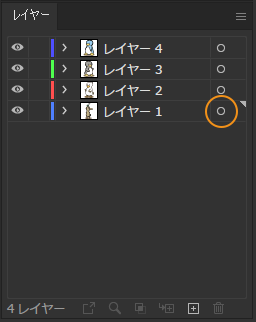
レイヤー内の図形が選択されます。透明ウィンドウに選択されたレイヤーの図形のサムネイルが表示されます。
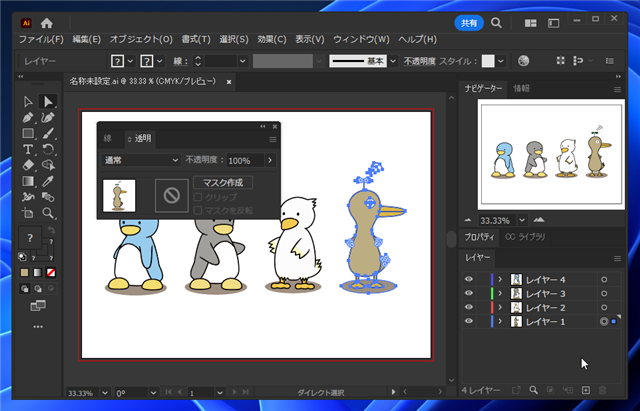
レイヤーウィンドウの選択したレイヤーの項目の右側の表示が[◎]に変わります。
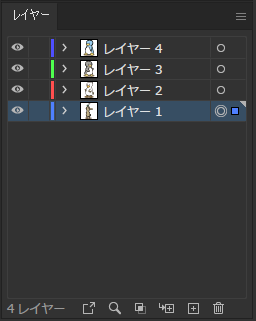
透明ウィンドウの[不透明度]の値を変更します。今回は20%に設定します。
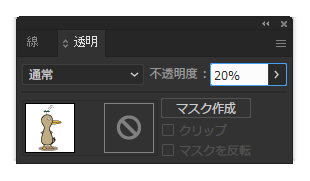
値を変更すると、レイヤーの図形の不透明度が設定した値に変わります。
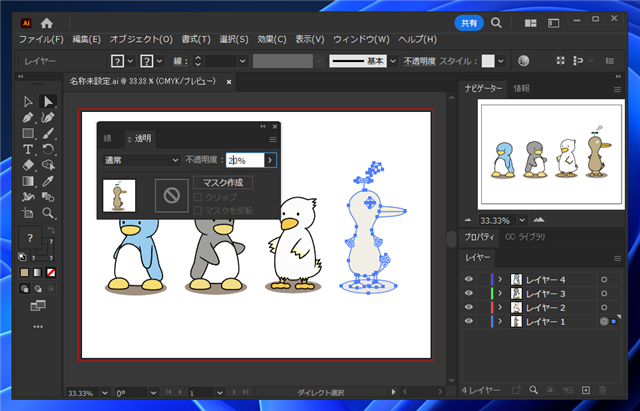
効果を確認するため、選択を解除します。色が薄くなっており、透明度が反映されたことがわかります。
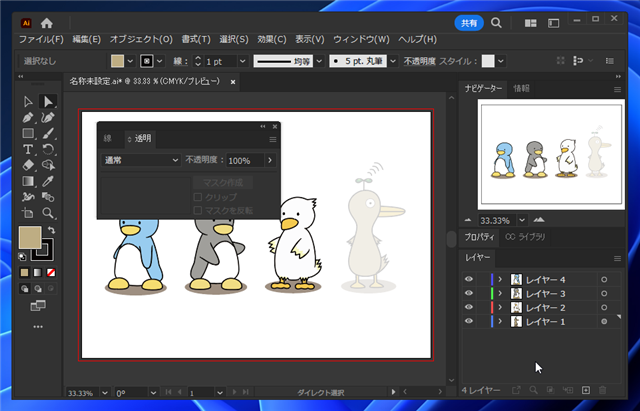
同じ手順でほかのレイヤーの不透明度も変更できます。
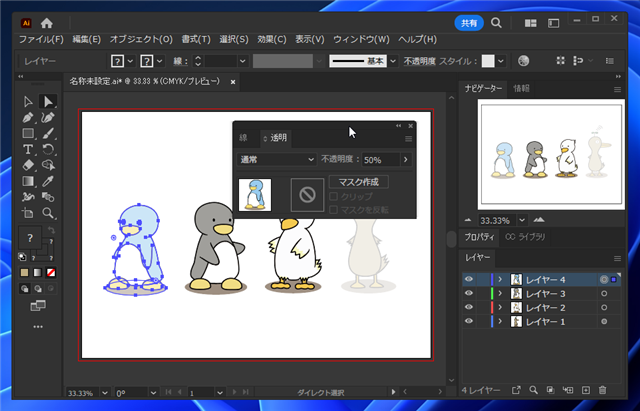
[レイヤー4]の不透明度を50%に設定しました。
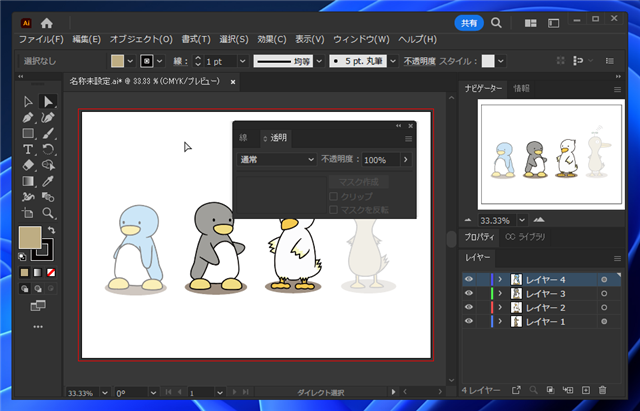
指定したレイヤーの透明度を変更できました。
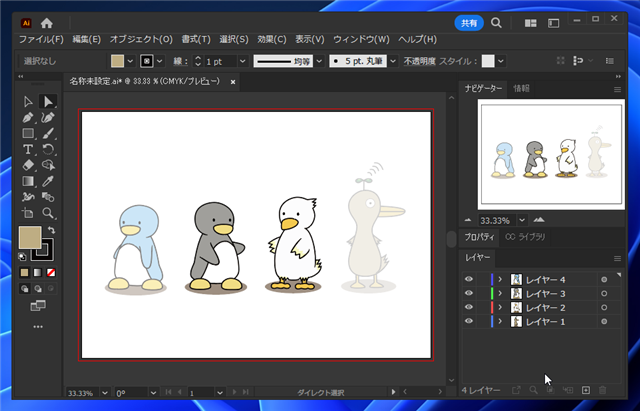
著者
iPentecのメインデザイナー
Webページ、Webクリエイティブのデザインを担当。PhotoshopやIllustratorの作業もする。
最終更新日: 2023-03-01
作成日: 2023-02-27